荣耀50Pro使用前后同时录像的方法。前后同时录像的功能可以实现前后摄像头同时录制在一个画面中,那么荣耀50Pro前后同时录像怎么用呢?下面小编准备好了相关的操作方法,感兴趣的用户一起来看看吧。

1、在桌面上打开手机自带的相机。
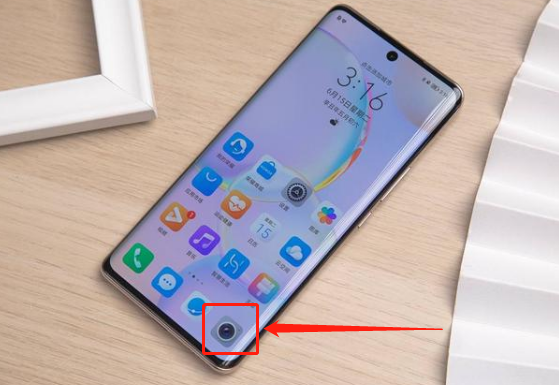
2、然后在拍照页面右滑选择多镜录像模式即可开启前后同时录像功能。
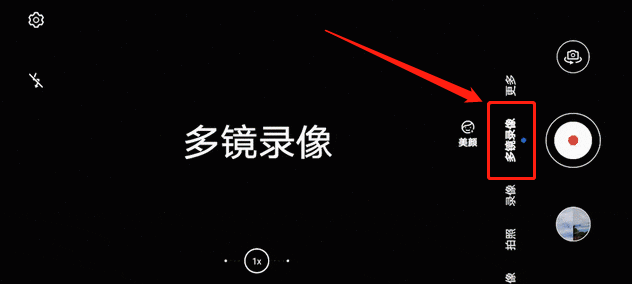
3、页面展示效果如下图所示,左侧为远景图片、右侧为前置近景。

4、点击左侧的框框按钮还能切换画中画等不同的拍摄展示模式。
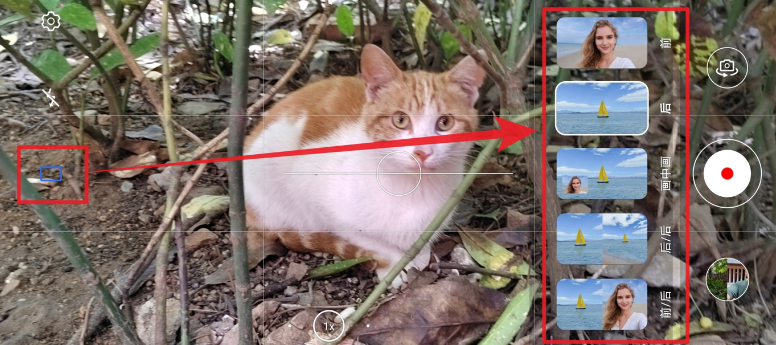
5、点击上方如下图所示框处还能进行变速处理,减少了用户们的剪辑步骤,一键制作短视频成片。
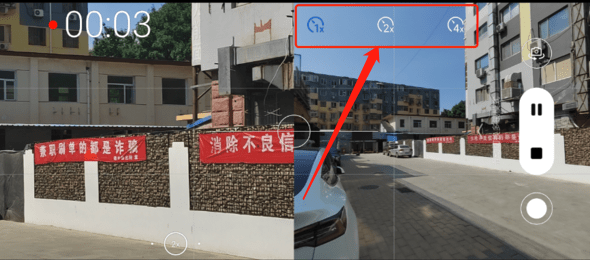
6、点击微电影还能找到很多拍摄模板,让视频拍摄剪辑小白已经轻松制作出自己需要的短视频效果。
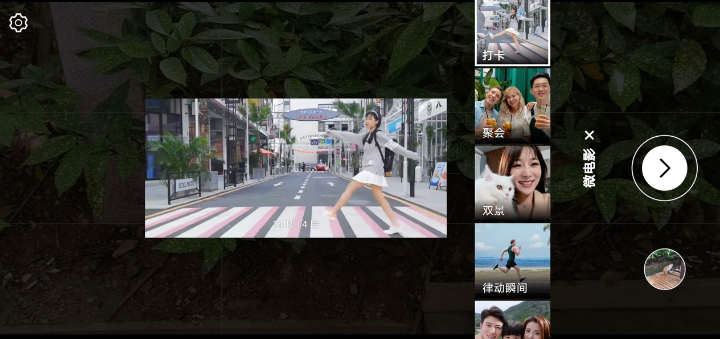
以上这里为各位分享了荣耀50Pro使用前后同时录像的方法。有需要的朋友赶快来看看本篇文章吧!
———想要了解更多资讯就请继续关注锁定ZI7吧!

99.65MB
点击查看
17.65MB
点击查看
40.18MB
点击查看
40.92MB
点击查看
28.98MB
点击查看
109.07MB
点击查看